msvcrt.dll 丟失或未找到錯誤:如何修復

Microsoft 擁有廣泛的已發布 DLL,供 PC 上的內置和第三方應用程序使用。當這些 DLL 中的任何一個丟失時,幾個鏈接的應用程序將無法啟動。其中一個 msvcrt.dll 丟失後,最近影響了許多用戶。
Microsoft 開發的 DLL 與 Windows 捆綁在一起,不需要手動添加。但是用戶可能會出於多種原因遇到DLL not found錯誤。那麼,讓我們找出缺少 msvcrt.dll 的原因及其解決方案!
Msvcrt dll 有什麼用?
鏈接到 Visual Studio 的 msvcrt DLL 被多個應用程序和遊戲用來高效運行。它是 MSVC (Microsoft Visual C++) 編譯器庫的一部分,允許使用它開發的程序訪問一系列基本功能,包括輸入/輸出調用和內存分配。
msvcrt.dll 位置是:C:\Windows\System32
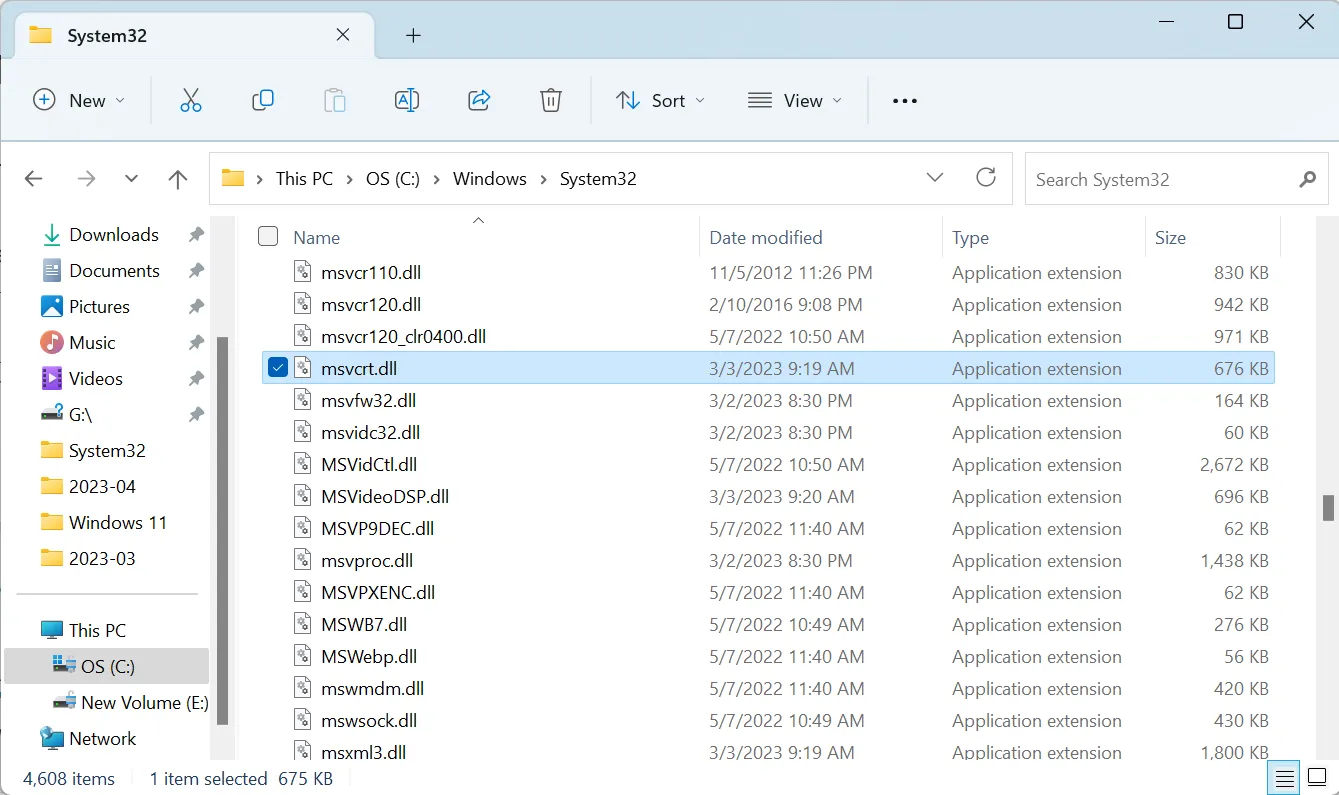
以下是在 Windows 中找不到 msvcrt.dll 的幾個原因:
- 不可讀的DLL文件狀態:經過長時間的使用,經過一系列寫入操作的DLL可能變得不可讀,你會得到一個丟失的DLL錯誤。
- 損壞的系統文件:當系統文件損壞時,內置程序可能無法找到相關的 DLL,因此無法正常啟動。
- DLL 被刪除:在少數情況下,用戶後來意識到由於用戶的錯誤手動刪除了 msvcrt.dll,並且別無選擇,只能替換它。
如何修復丟失的 msvcrt.dll?
1.使用專用的DLL修復工具
與 DLL 相關的問題很常見,鑑於計算機上存在大量此類文件及其對應用程序有效運行的作用,所有這些問題都必須儘早解決。
因此,我們推薦使用 Fortect,這是一種專用的 DLL 修復工具,在 Microsoft 的某個 DLL 丟失時 100% 有效。該工具將幫助您立即下載 msvcrt.dll。
2. 運行 DISM 和 SFC 掃描
- 按Windows +S 打開搜索,在文本字段中鍵入命令提示符,然後單擊以管理員身份運行。

- 在 UAC 提示中單擊是。
- 分別粘貼以下命令,然後在每個命令後按 Enter 鍵運行 DISM:
DISM /Online /Cleanup-Image /CheckHealthDISM /Online /Cleanup-Image /ScanHealthDISM /Online /Cleanup-Image /RestoreHealth - 現在,為 SFC 掃描執行此命令:
sfc /scannow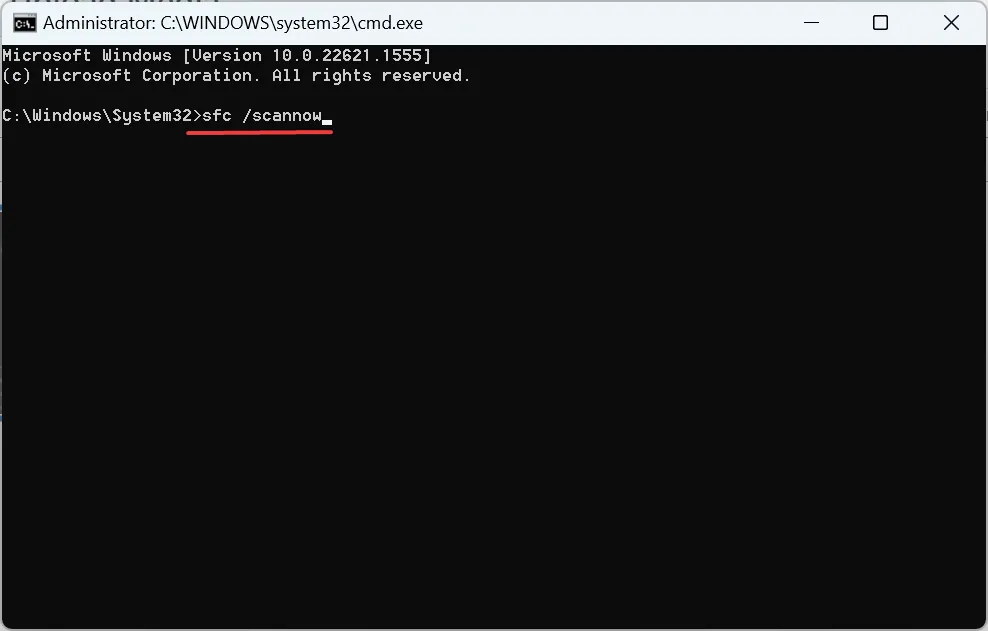
- 重新啟動計算機以使更改生效。
在 Steam 中觸發 msvcrt.dll 未找到錯誤的損壞系統文件的快速修復是運行 DISM 命令和 SFC 掃描。
3. 下載 Microsoft Visual C++ Redistributable
- 打開瀏覽器並轉到Microsoft 的Visual C++ Redistributable 軟件包官方網頁。
- 現在,下載此處列出的軟件包以獲取最新版本。
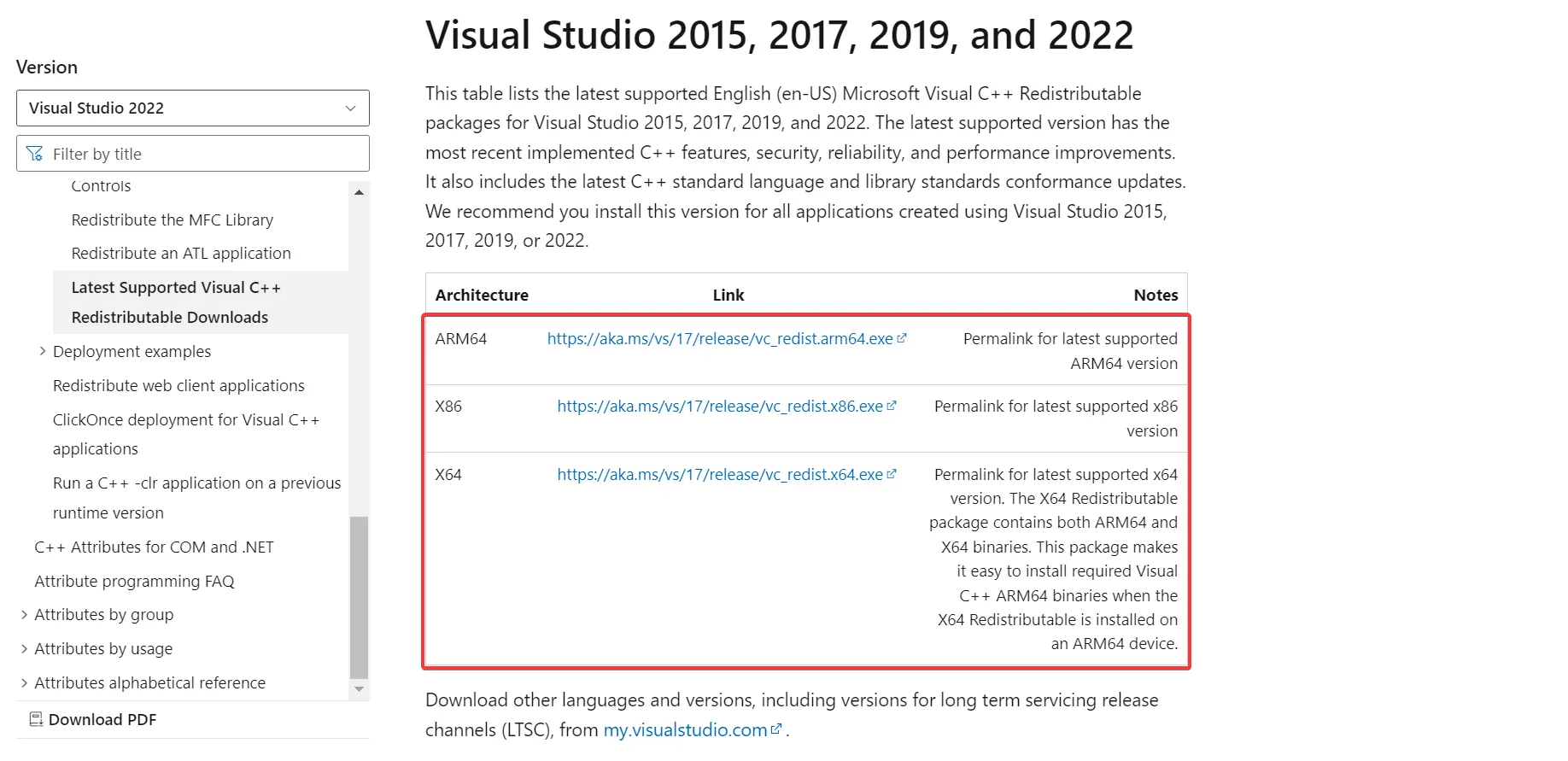
- 完成後,運行安裝程序,然後按照屏幕上的說明完成安裝。
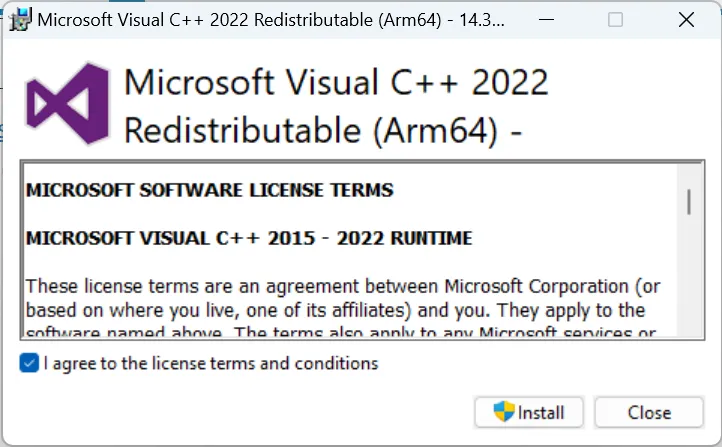
- 同樣,安裝您之前下載的其他可再分發軟件包。
如果您發現 msvcrt.dll 崩潰或在 Windows 7 中找不到 DLL,安裝 Microsoft Visual C++ Redistributables 應該有助於啟動和運行。
4.重新安裝受影響的程序
- 按Windows +R 打開運行,在字段中輸入appwiz.cplEnter ,然後點擊。

- 選擇引發錯誤的程序,然後點擊卸載。

- 按照屏幕上的說明完成該過程。
- 完成後,重新下載並安裝程序。只要確保從官方來源獲取它即可。
5.執行就地升級
- 進入微軟官網,選擇安裝的Windows版本,點擊下載。
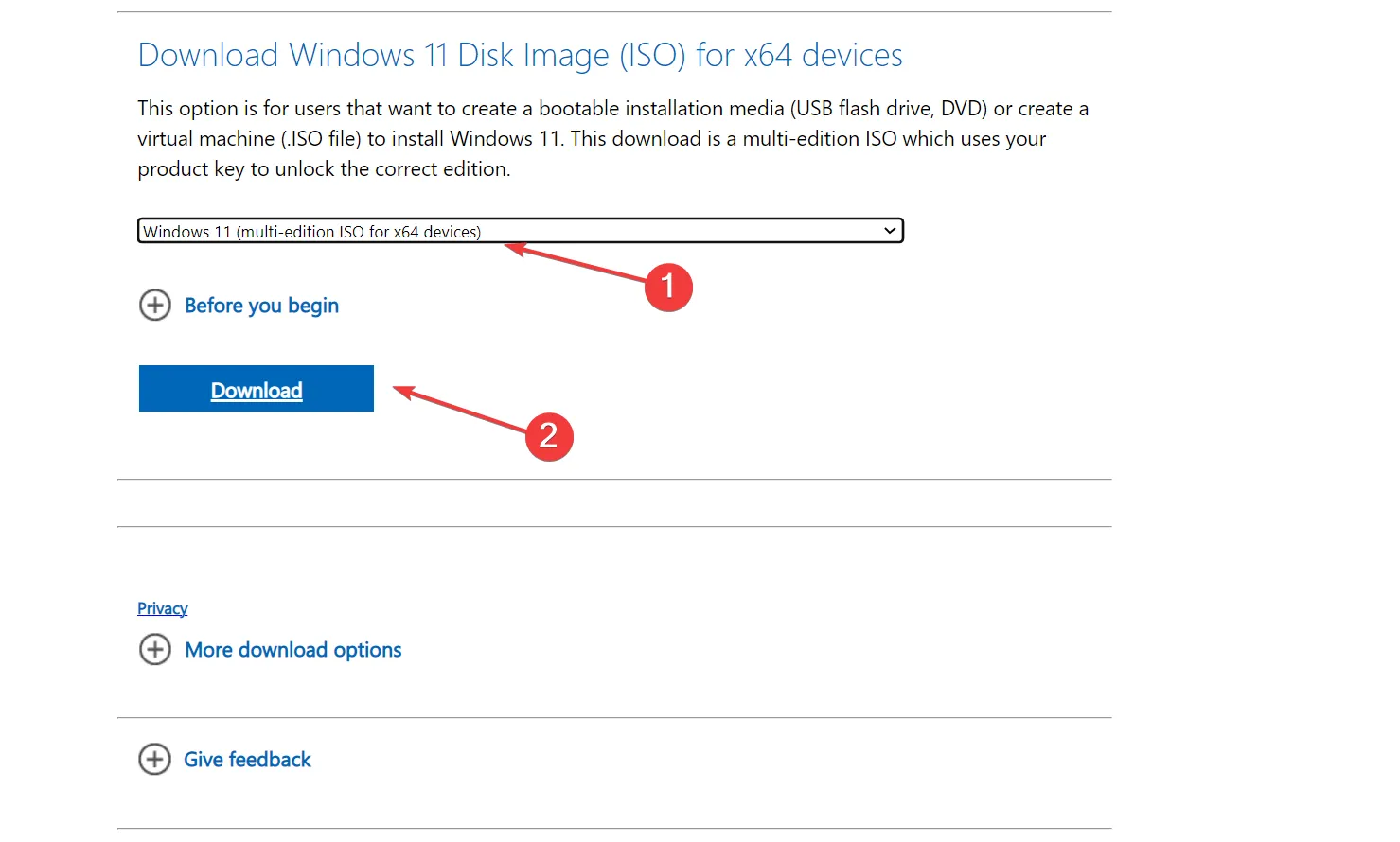
- 從下拉菜單中選擇產品語言,然後點擊確認。

- 單擊鏈接下載 Windows 11 ISO。
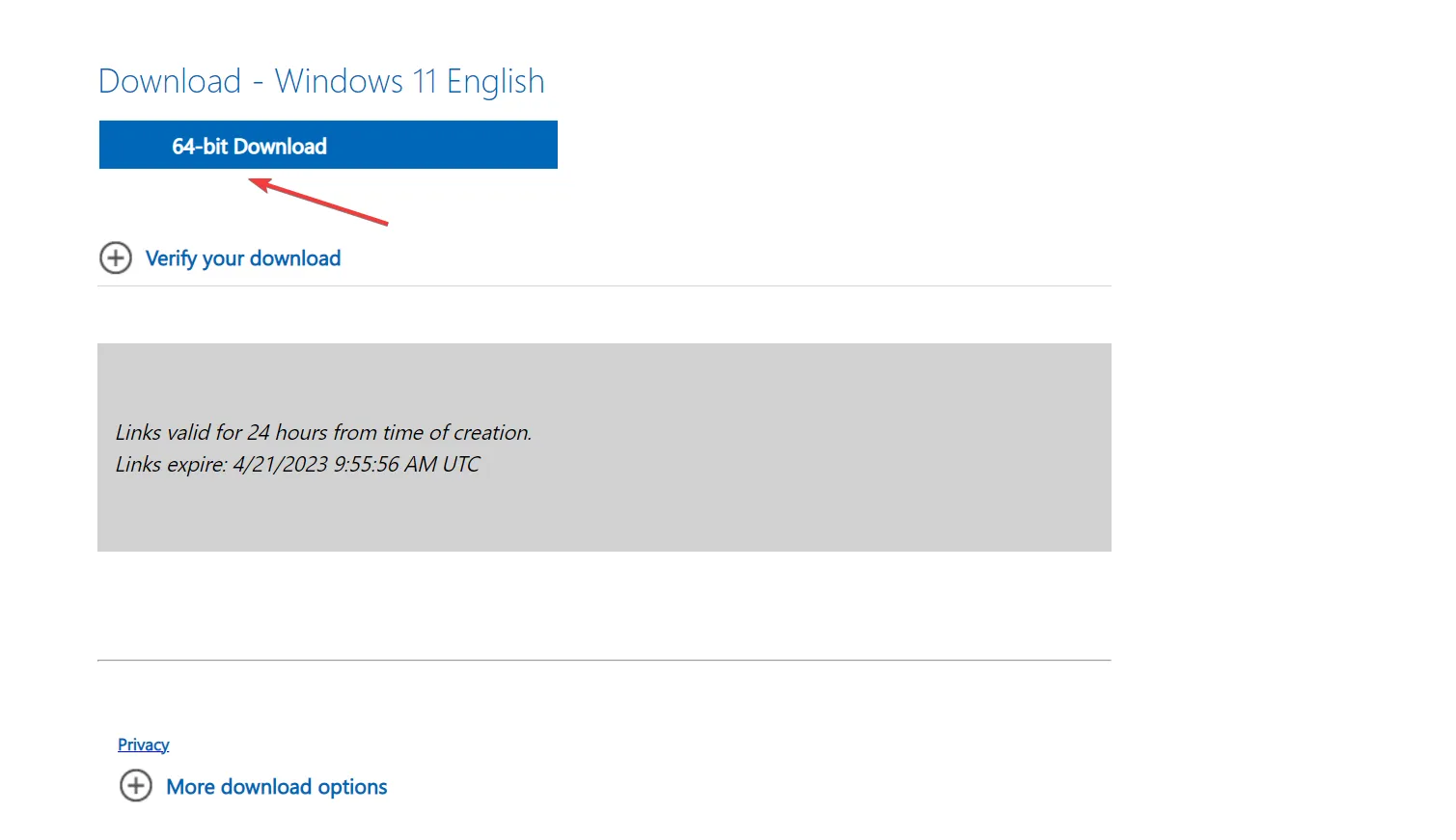
- 完成後,雙擊 ISO 文件並單擊打開以確認。
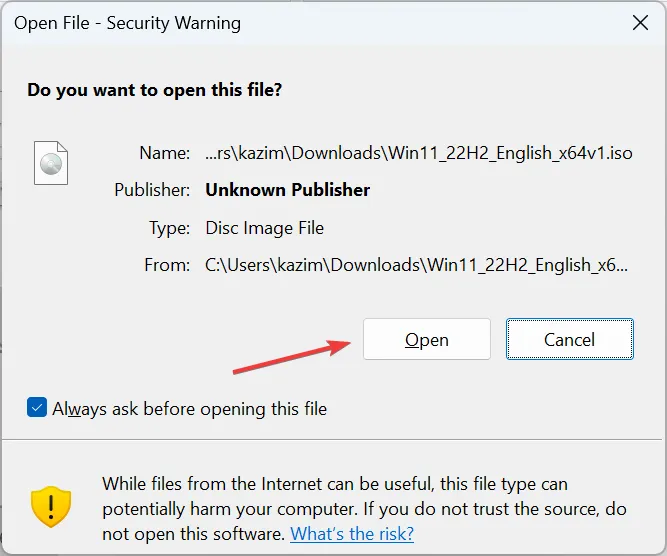
- 現在,運行setup.exe文件。
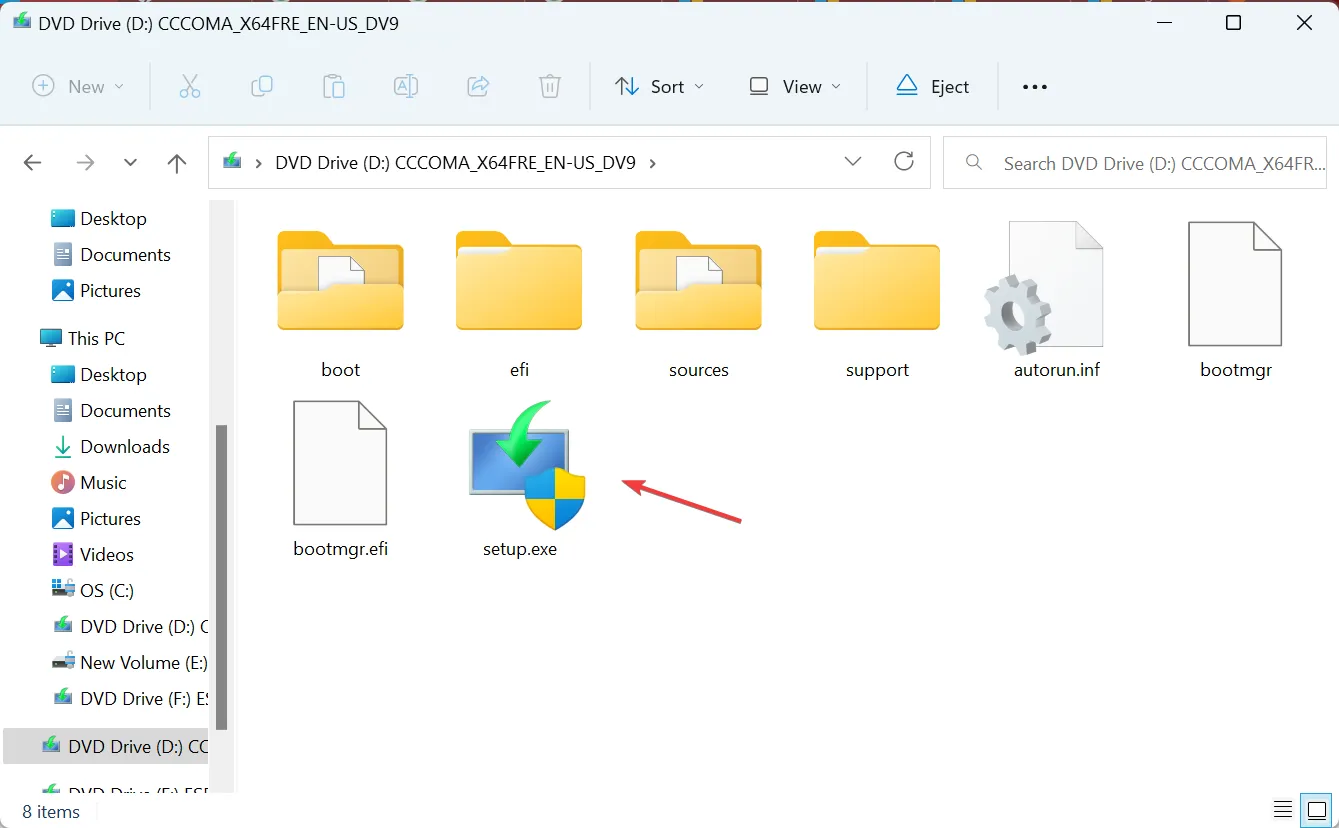
- 單擊下一步繼續。
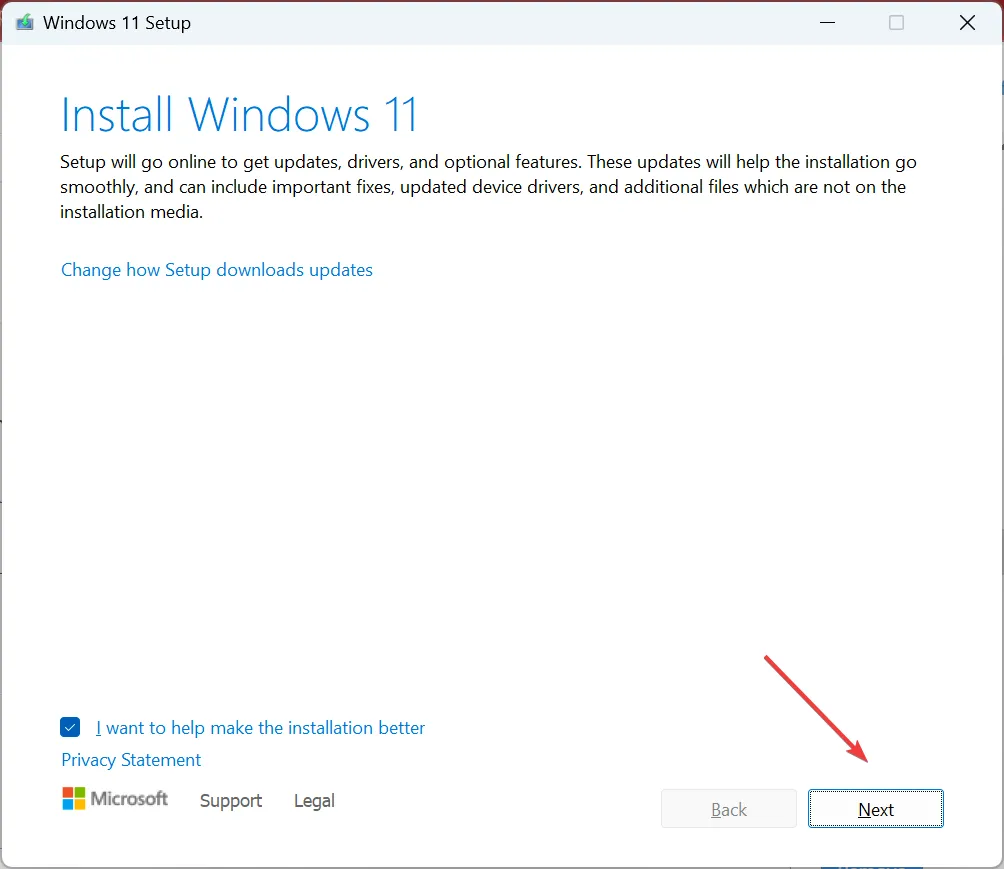
- 單擊接受以同意 Microsoft 的許可條款。

- 最後,確保設置為“保留個人文件和應用程序”,然後單擊“安裝”。

如果沒有其他幫助,並且您仍然發現 msvcrt.dll 是故障模塊,則就地升級會有所幫助,因為 Microsoft 發布了 DLL 並且理想情況下應該存儲在 PC 上。
在下面的評論部分告訴我們哪個修復對您有用。



發佈留言